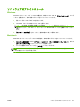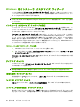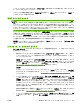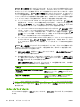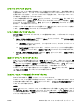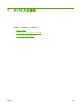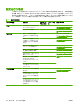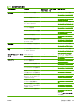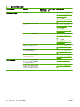HP CM8060 / CM8050 Color MFP with Edgeline Technology-System Administrator's Guide
[インストーラの作成準備完了] ダイアログ ボックス
[プリンタのプロパティ ]をクリックして [プリンタのプロパティ] ダイアログ ボックスを開き、デ
バイスのプロパティを変更します。 この手順はオプションです。
注記: [プリンタのプロパティ] ダイアログ ボックスでデバイスのプロパティのオプションをクリ
ックすると、フィールドまたはドロップダウン メニューが開きます。 ここで、デバイスのプロパテ
ィを変更できます。
1. [全般] タブで、[プリンタ名:] フィールドに新しい名前を入力してデバイスの名前を変更しま
す。
2. [場所:] および [コメント:] フィールドに、デバイスの説明を入力します。 これらのフィール
ドは空白のままでもかまいません。
3. このデバイスをデフォルトのプリンタにする場合は、[Windows 用プログラムでこのプリンタ
をデフォルト プリンタとして使用する] を選択し、デフォルトのドライバを選択します。
4. [OK] をクリックして、[インストーラの作成準備完了] ダイアログ ボックスに戻ります。
[次へ] をクリックすると、カスタム インストーラを作成するための、印刷システム ソフトウェア
のフォルダとファイルのコピーおよびインストールが開始されます。 [インストール中] ダイアロ
グ ボックスが表示されます。 ステータス バーが最後に到達するまで、このダイアログ ボックスは
表示されたままです。
注記: インストール中に、システム ファイルを含む複数のファイルがディレクトリのルートに置
かれます。このディレクトリは [場所] フィールドに表示されます。 このディレクトリに十分なス
ペースがあることを確認してから、インストールを続行してください。
[インストール中] ダイアログ ボックス
カスタム インストーラを作成せずにインストーラ カスタマイズ ウィザードを閉じるには、[キャン
セル] をクリックします。 ある時点までウィザードが進むと、[キャンセル] ボタンが消えて処理を
停止できなくなります。
処理が完了すると、[終了] ダイアログ ボックスが表示されます。
[終了] ダイアログ ボックス
[終了] ダイアログ ボックスを閉じてインストーラ カスタマイズ ウィザードを終了するには、[終
了] をクリックします。
注記: インストールのタイプと選択したオプションによって、[終了] をクリックした後に追加の
手順が表示される場合と
されない
場合があります。
配布
ここまでの作業で、カスタム インストール パッケージを配布できる状態になりました。 カスタム
インストール パッケージは、言語が 1 つに制限されている点と、選択した機能とオプションが含ま
れている点を除き、ソフトウェア CD に入っているパッケージと同じです。 カスタム インストー
ル パッケージをインストールするには、パッケージのルートから SETUP.EXE ファイルを実行しま
す。
詳細については、管理者用 CD に収録されている『HP
Driver
Preconfiguration
Support
Guide
(HP
ドライバ 事前設定サポートガイド
)』を参照してください。
32
第 3 章 デバイス ソフトウェア
JAWW